AnyDesk یکی از ساده ترین راه حل های دسترسی از راه دور را ارائه می دهد. باور نمی کنید؟ پس آموزش گام به گام نحوه اتصال به یک کامپیوتر از راه دور با استفاده از نرم افزار AnyDesk را در این مقاله سلام دنیا بیاموزید.
ریموت دسکتاپ (Remote Desktop) چیست؟
دوستی از کشوری دیگر مشکلی با دستگاه خود پیدا می کند و شما برای کمک به یک روش ساده و سریع نیاز دارید. شما در یک شرکت بزرگ کار می کنید و به دنبال روشی برای راه اندازی نرم افزار روی همه دستگاه ها هستید.
این موارد و موارد دیگر برای استفاده از ریموت دسکتاپ مناسب هستند. ریموت دسکتاپ به شما امکان می دهد در هر کجای دنیا که هستید از راه دور از طریق اینترنت به رایانه دیگری دسترسی داشته باشید. در حالت ایده آل، این کار برای همه سیستم عامل ها از گوشی Android تا رایانه Linux، از Windows تا Mac انجام می شود.
حتما بخوانید: آموزش خاموش کردن کامپیوتر با ویندوز 10 از راه دور
AnyDesk یکی از ساده ترین راه حل های دسترسی از راه دور را ارائه می دهد. باور نمی کنید؟ خودتان آن را امتحان کنید! در این مطلب یک راهنمای کوچک در مورد نحوه دسترسی از راه دور به رایانه دیگر از طریق اینترنت با برنامه AnyDesk وجود دارد.
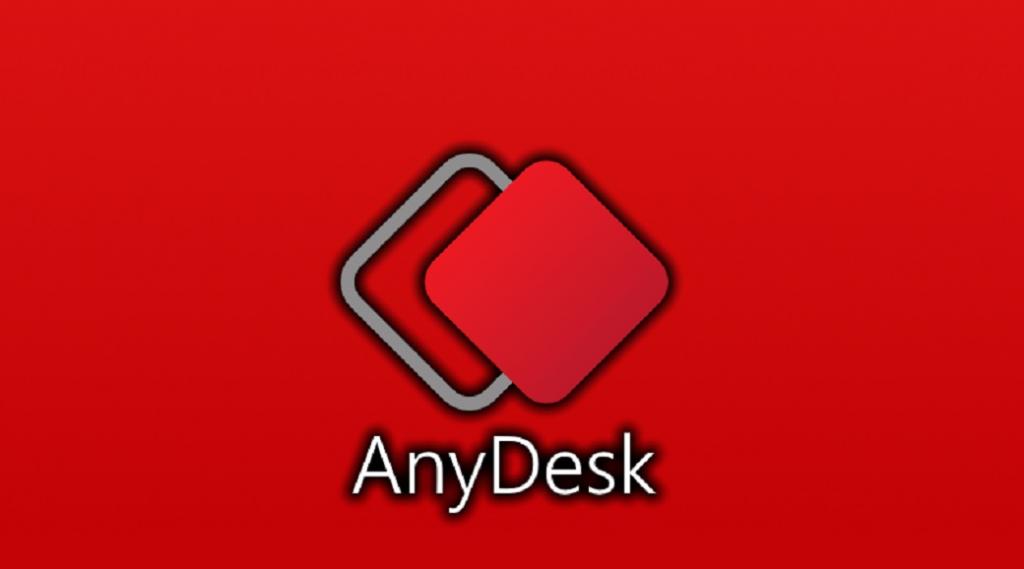
آموزش گام به گام نحوه اتصال به یک کامپیوتر از راه دور با استفاده از نرم افزار AnyDesk
1. نحوه دانلود AnyDesk
برای شروع AnyDesk برای استفاده شخصی رایگان است. بنابراین اگر یکی از اعضای خانواده برای راه اندازی رایانه شخصی خود به کمک نیاز دارد، می توانید با خیال راحت از خانه به او کمک کنید و نیازی به پرداخت هزینه ندارید. نه تنها این مورد وجود دارد، بلکه مجبور نیستید برای هر کاری ثبت نام کنید و به فضای خیلی کمی در کامپیوتر خود احتیاج دارید. از این رو به سادگی فایل 3MB را دانلود کنید و کار را ادامه دهید!
اگر که می خواهید به دستگاه هر شخصی متصل شوید او هم باید AnyDesk را دانلود کند. فقط به آنها بگویید که چقدر این کار آسان است ، و آنها در یک لحظه آماده خواهند شد. همین است! اکنون آماده شروع اولین نشست راه دور خود هستید.
2. نحوه راه اندازی اتصال انی دسک
برای شروع، AnyDesk را باز کنید. شماره ای که در سمت چپ می بینید شناسه شخصی شماست. افراد می توانند از این شماره برای دسترسی به دستگاه شما استفاده کنند و شما این شماره را برای شخصی که می خواهید به او متصل شوید نیاز دارید. شناسه دستگاه از راه دور را در نوار جستجو در سمت راست تایپ کنید. فراموش نکنید: هرگز شناسه دسترسی دستگاه تان را در اختیار فردی که نمی شناسید قرار ندهید و مراقب کلاهبرداران آنلاین باشید!
اما در صورتی که در خانه هستید و می خواهید از دفتر کار جایی که هیچ کس برای پذیرش درخواست جلسه حضور ندارد به کامپیوتر محل کار تان دسترسی داشته باشید چه می شود؟ به تنظیمات امنیتی خود نگاهی بیندازید: در آنجا می توانید رمز عبور و تایید هویت دو مرحله ای برای دسترسی بدون نظارت را تنظیم کنید. به این ترتیب، نشست نیازی به اعلام موافقت دستی توسط طرف از راه دور ندارد.
چه روش دیگری را می توانید برای اتصال انتخاب کنید؟ وقتی صفحه اصلی AnyDesk را باز می کنید، مخاطبین احتمالی و وضعیت آنلاین آنها به شرح زیر نمایش داده می شود:
- شناسایی شده: جایی است که دستگاه هایی که AnyDesk نصب کرده اند و بخشی از شبکه شما هستند لیست می شوند.
- موارد دلخواه: دستگاههای پربازدید شما در اینجا لیست شده اند.
- جلسات اخیر: دستگاههایی که اخیراً به آنها متصل شده اید در اینجا لیست شده اند.
آیا می خواهید مخاطبین خود را حتی بیشتر سازماندهی کنید؟ AnyDesk در میان بسیاری از ویژگی های مفید دیگر شامل یک دفترچه آدرس و لیست مخاطبین است که در آن می توانید مخاطبین خود را از طریق برچسب ها(تگ ها) دسته بندی کنید.
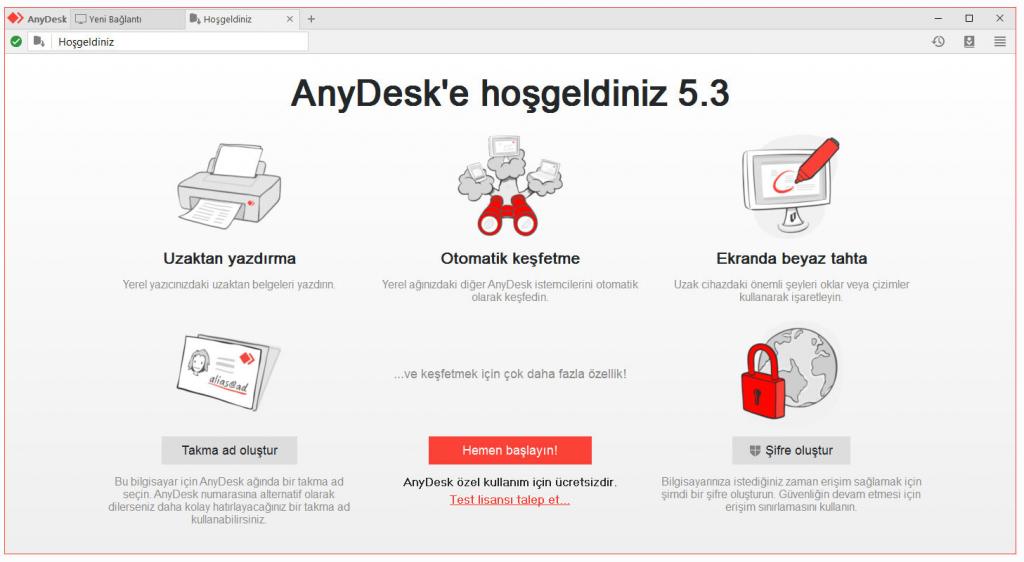
3. نحوه استفاده از ویژگیهای ریموت دسکتاپ AnyDesk
با ویژگی ریموت (کنترل از راه دور) به محض درخواست جلسه پنجره پذیرش ظاهر می شود. ممکن است بتوانید دستگاه ریموت را مدیریت کنید، اما قسمتی از ریموت هنوز می تواند با کلیک کردن بر روی مجوزهای مربوطه در پنجره پذیرش، میزان کنترل مورد نظر را برای شما تعیین کند. به عنوان مثال، وایت برد روی صفحه می تواند غیرفعال شود، همچنین کلیپ بورد، مدیریت فایل و حتی توانایی استفاده از ماوس و صفحه کلید در قسمت ریموت کنترل است.
حتما بخوانید: رفع مشکل پرش های موس در ویندوز 10
بسته به مجوزهای برنامه AnyDesk ، در ادامه مجموعه ای از ابزارهایی وجود دارد که می توانید در طول جلسه از راه دور استفاده کنید:
- چت: این ساده ترین راه برای برقراری ارتباط از راه دور از طریق AnyDesk است.
- وایت برد روی صفحه نمایش: آیا باید چیزی را روی صفحه تجسم کنید؟ بله طرح ها یا پیکان ها را در چند رنگ بکشید.
- Switch Sides: طرف از راه دور می خواهد به دستگاه شما دسترسی داشته باشد؟ نیازی به پایان دادن به جلسه و شروع جلسه جدید نیست - فقط در قسمت active session (نشت های فعال) نحوه اتصال بین طرفین را عوض کنید.
- Block User Input: این گزینه باعث می شود کاربر از راه دور نتواند دستگاه خود را کنترل کند. این کار باعث می شود که مانع همدیگر نشوید، و در حالی که برای رفع مشکل آنها کمک می کنید کاربر مقابل کاری انجام ندهد.
- برای پایان دادن اتصال، یا روی گزینه دیسکانکت (قطع) ارتباط طرف مقابل کلیک کنید، تب باز شده یا برنامه AnyDesk را ببندید.
سخن آخر
ما در این مطلب به شما روش اتصال به کامپیوتر راه دور با نرم افزار انی دسک به صورت گام به گام آموزش دادیم. امیدوارم این مطلب برای شما مفید بوده باشد. می توانید تجربیات و سوالات خود را با ما در بخش نظرات در میان بگذارید.

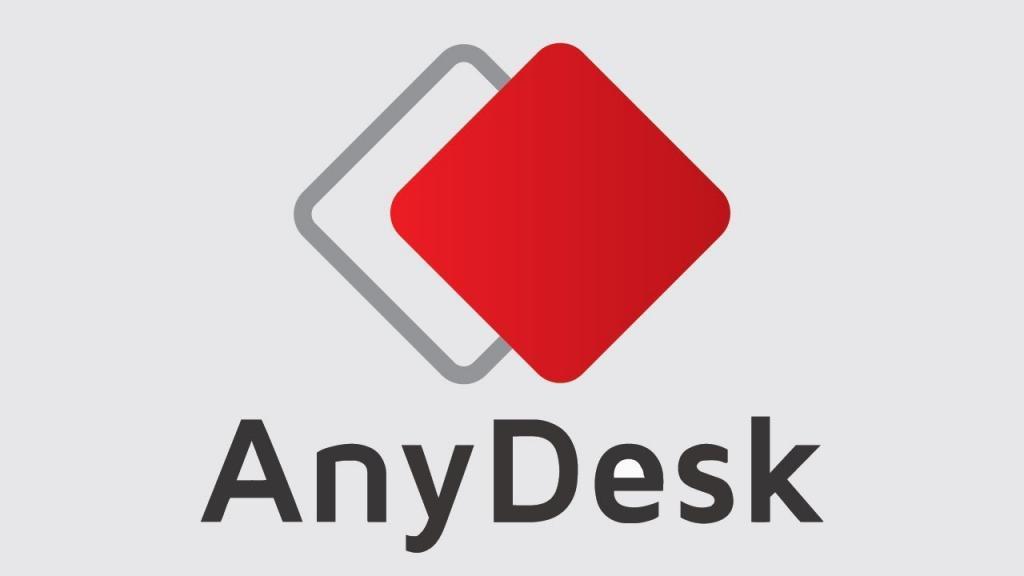
دیدگاه ها